장치를 구성할 때 이더넷을 지원하지 않고 시리얼 통신만 지원하는 장치를 사용하면 여러 대의 장치를 구성하는데 배선이나 거리의 제약을 받게 됩니다.
만약 여러 대의 시리얼 장치를 이용한다면 컴퓨터에 해당 개수 이상의 시리얼 포트를 확장하기 위해 MOXA나 232 카드를 추가로 설치해서 구성을 해야 하는 데 사용해보니 배선을 찾기도 어려울뿐더러 여러 대의 장치를 연결하게 되면 포트가 고장 나서 몇 개 포트는 사용하지 못하는 경우가 발생합니다.
몇 년 전에 시리얼 포트로 주문이 있어 사용을 해봤었는데 배선량도 감당하기 어려웠었습니다.

간결하게 장치를 구성해서 허브 하나만 설치하면 한 군데 이서 처리를 할 수 있을 것을.. 장치를 찾던 중 아래 모델을 찾았습니다.

시리얼 to 이더넷 컨버터
강원전자(넷메이트)에서 출시한 제품으로 NM-V232 RS232 디바이스 서버(이더넷 컨버터)로 설치도 간단할뿐더러 설정이 간단했습니다.

앞쪽은 232 포트, 뒤쪽은 이더넷+아답터 접속부가 있어 앞뒤로 설치가 가능한 제품입니다.

패널이나 벽면에 고정할 수 있게 브래킷 이 포함되어 있어 무엇보다 부착이 용이했습니다.

실제 설치 구성
아래와 같이 이더넷 컨버터+허브 구성으로 장치를 구성했었고 무엇보다 시리얼 포트가 없는 노트북에서 DAQ장치와 시리얼 장치를 연결하게 되어 랜케이블 하나로 연결을 구성할 수 있었습니다.

설정 방법
설정은 윈도 프로그램과 웹페이지에서 설정할 수 있는데 2021년 기준 세팅용 프로그램은 제공하지 않고 웹페이지에서만 설정이 가능합니다.
프로그램을 설치하고 포트를 찾을 필요가 없어 오히려 설정은 편리했습니다.
미리 세팅된 장치라 IP는 변경된 점 참고 바라며 초기 ip는 192.168.0.200입니다.
해당 IP를 인터넷 창에 입력하면 로그인 화면이 나타나는데 비밀번호는 없이 [ Login ] 버튼을 누르시면 됩니다.
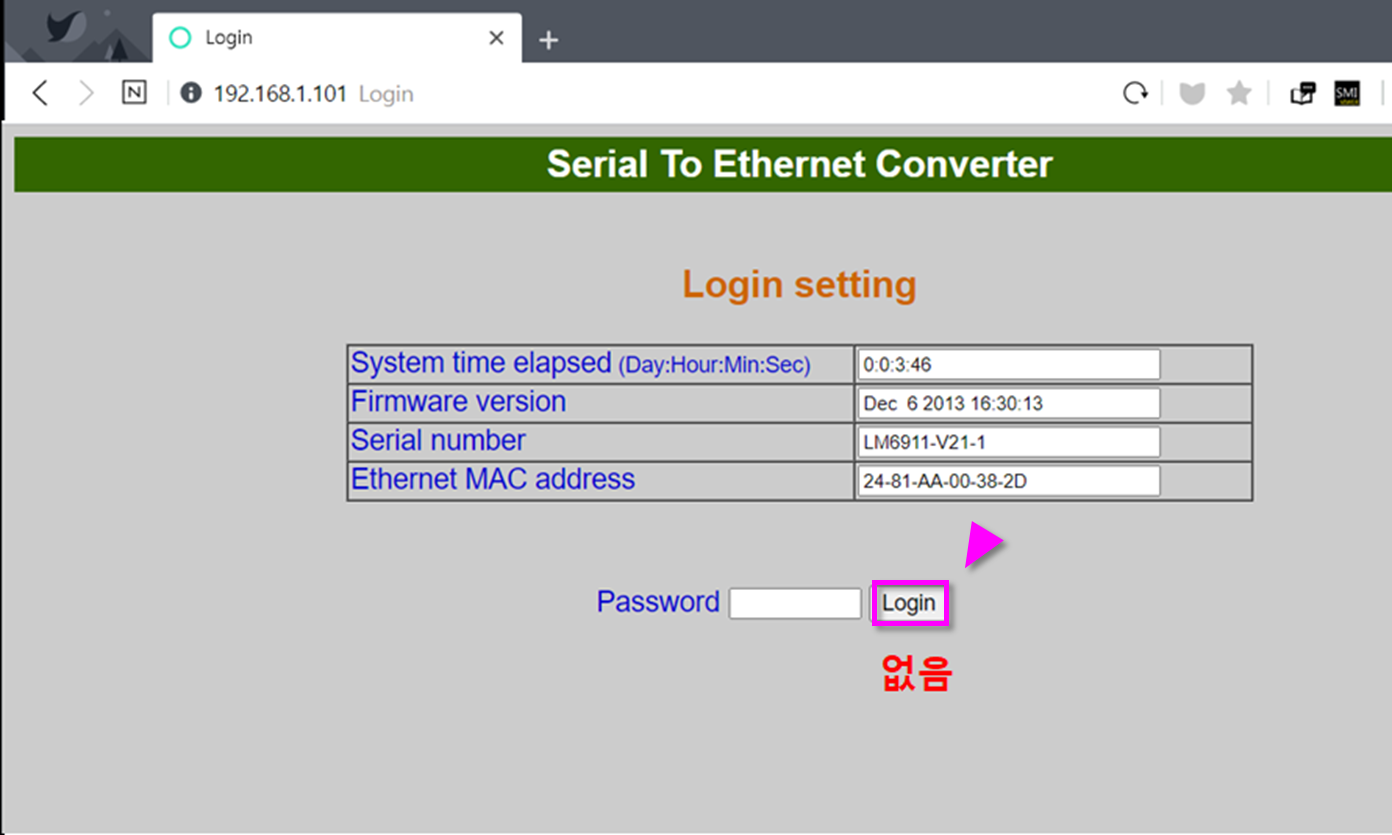
로그인 후 페이지가 변경되면 IP 관련 설정과 비밀번호 변경, 접속 대상 시리얼 장치의 포트 설정을 변경할 수 있습니다.
설정이 완료되면 [ Update ]를 누르면 장치의 설정이 완료됩니다. 기본적인 세팅은 아래와 같습니다.

IP 관련
- IP Address: 변환 장치의 IP 주소
(DHCP 클라이언트 모드가 활성화되어있으면 자동 할당) - Subnet mask : 주로 작은 네트워크에서는 "255.255.255.0"에 큰 네트워크에서는 "255.255.0.0"로 설정
(DHCP 클라이언트 모드가 활성화되어있으면 자동 할당) - Gateway IP : 다른 네트워크와 통신하거나 인터넷 IP를 가지면 입력하고 없으면 "0.0.0.0"으로 입력
(DHCP 클라이언트 모드가 활성화되어있으면 자동 할당) - Link Modes: 이더넷 링크를 선택하는데 기본인 자동감지 사용이 편합니다
(자동감지 / 100M Full / 100M Half / 10M full / 10M Half ) - DHCP Client: DHCP 모드를 사용 유무를 선택합니다. 보통 IP를 고정해놓고 사용하므로 비활성으로 놓습니다.
- Auto Reset: 어떤 이유로 장치 연결이 안 되거나 전송이 안되면 설정한 시간(1~255분) 후 재시작합니다.
장치 관련
- Device Name : 디바이스 명칭
- Login password : 비밀번호
시리얼 통신 관련
- Local port : 접속 대상 포트를 설정하고 100 이하의 포트는 특수 기능을 하므로
100 이상의 값을 매뉴얼에서 추전 합니다. - Socket mode : TCP 서버, TCP 클라이언트 , UDP를 지원합니다.
- Remote IP, Port(Tcp Client/UDP) : 특정 포트를 사용하기 위해 사용하는 것으로
TCP서버인 경우에는 "0.0.0.0"(미사용) 하시면 됩니다. - Interface: 232 / 232(RTS/CTS) 두 가지로 보통 232를 사용합니다.
- Baudrate : 232 포트 속도
- Parity, Date bit, Stop bit : 232 관련 설정
- Force off-line time(No date input) : 입력이 없을 때 오프라인으로 전환하는 시간입니다
- 보통 0(미사용)입니다 - Packet collect time : 패킷을 수집하는 시간으로 딜레이가 생길 수 있어
0(미사용)으로 사용하는 것이 좋습니다.
실제 구매 후기로 여러 사이트가 있지만 아래 쿠팡에서 구매하시면 빠르게 받아 보실 수 있을 겁니다.
"이 포스팅은 쿠팡 파트너스 활동의 일환으로, 이에 따른 일정액의 수수료를 제공받습니다."
'프로그래밍 > 하드웨어' 카테고리의 다른 글
| [ C# ] LS산전 PLC 이더넷 통신 테스트 프로그램-소스 (23) | 2022.01.04 |
|---|---|
| [ FA ] 키엔스 고정스캐너 시리얼(이더넷) 통신 테스트 (1) | 2021.12.23 |
| [ FA ] LS산전 PLC와 PC와 이더넷 통신 설정 (15) | 2021.12.07 |
| [ FA ] IFM RFID PC와 이더넷 통신하기 (0) | 2021.11.22 |
| [ FA ] 코그넥스 고정 스캐너 PC와 시리얼 통신하기 (0) | 2021.11.22 |





댓글